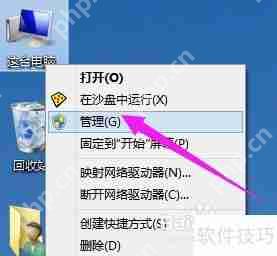雷神主机无线断连?网卡抗干扰测试与信号异常诊断
来源:菜鸟下载 | 更新时间:2025-06-26
雷神主机无线断连问题可通过更新驱动、优化无线环境、检查硬件解决。首先,访问官网下载最新无线
雷神主机无线断连问题可通过更新驱动、优化无线环境、检查硬件解决。首先,访问官网下载最新无线网卡驱动,若无效可尝试卸载重装;其次,切换至5ghz频段或使用wifi分析工具选择干扰小的信道;再者,检查无线网卡是否插紧,必要时更换测试;若仍无法解决,可尝试重装系统或联系售后。若驱动更新失败,应以管理员身份运行安装程序,并关闭杀毒软件或进入安全模式安装。判断信号干扰源可通过wifi分析工具查看信道占用情况,关闭可能干扰设备并调整路由器位置。无线网卡硬件故障常见表现为无法连接、速度慢、频繁掉线,设备管理器可能出现黄色感叹号,芯片过热也可能导致问题,最直接的方法是更换新网卡测试确认。

菜鸟下载发布此文仅为传递信息,不代表菜鸟下载认同其观点或证实其描述。
展开
相关文章
更多>>热门游戏
更多>>热点资讯
更多>>热门排行
更多>>- 御剑封魔游戏版本排行榜-御剑封魔游戏合集-2023御剑封魔游戏版本推荐
- 类似血域魔城的游戏排行榜_有哪些类似血域魔城的游戏
- 2023乱世英雄手游排行榜-乱世英雄手游2023排行榜前十名下载
- 霸业武林排行榜下载大全-2023最好玩的霸业武林前十名推荐
- 2023大话斩仙手游排行榜-大话斩仙手游2023排行榜前十名下载
- 青云剑圣最新排行榜-青云剑圣手游免费版下载-青云剑圣免费破解版下载
- 多种热门耐玩的大道惊仙破解版游戏下载排行榜-大道惊仙破解版下载大全
- 龙腾赤月系列版本排行-龙腾赤月系列游戏有哪些版本-龙腾赤月系列游戏破解版
- 仙斩苍穹手游排行-仙斩苍穹免费版/单机版/破解版-仙斩苍穹版本大全
- 多种热门耐玩的地心纪元破解版游戏下载排行榜-地心纪元破解版下载大全
- 多种热门耐玩的霸刀战士破解版游戏下载排行榜-霸刀战士破解版下载大全
- 类似姬神物语的游戏排行榜_有哪些类似姬神物语的游戏